前言
学习Java,必备的就是JDK,所以我们必须得下载安装JDK,才能学习Java,下面我们会介绍 JDK是什么,如何安装并配置。
一、JDK简介
1.名词解释
JVM (Java Virtual Machine) Java虚拟机
作用:加载 .class 文件 并 运行 .class 文件
JRE (Java Runtime Environment) Java运行环境
包含 JVM + 运行Java程序所必须得环境
JDK (Java Development Kit) Java开发工具包
包含 JRE + 开发Java程序所必须得命令工具(编译、运行等命令工具)
2.关系
JDK > JRE > JVM
二、JDK下载
由于 Java 是属于 Oracle 公司的,所以我们下载 JDK 需要访问 Oracle 官网,尤其是国外的网站,经常会导致访问不到对应的页面,这里我们提供了一个 windows 下的 JDK 安装包,这里我们以 JDK8u241 安装版 为例,为大家介绍
JDK官网下载:
JDK8 - JDK8u211及之后版本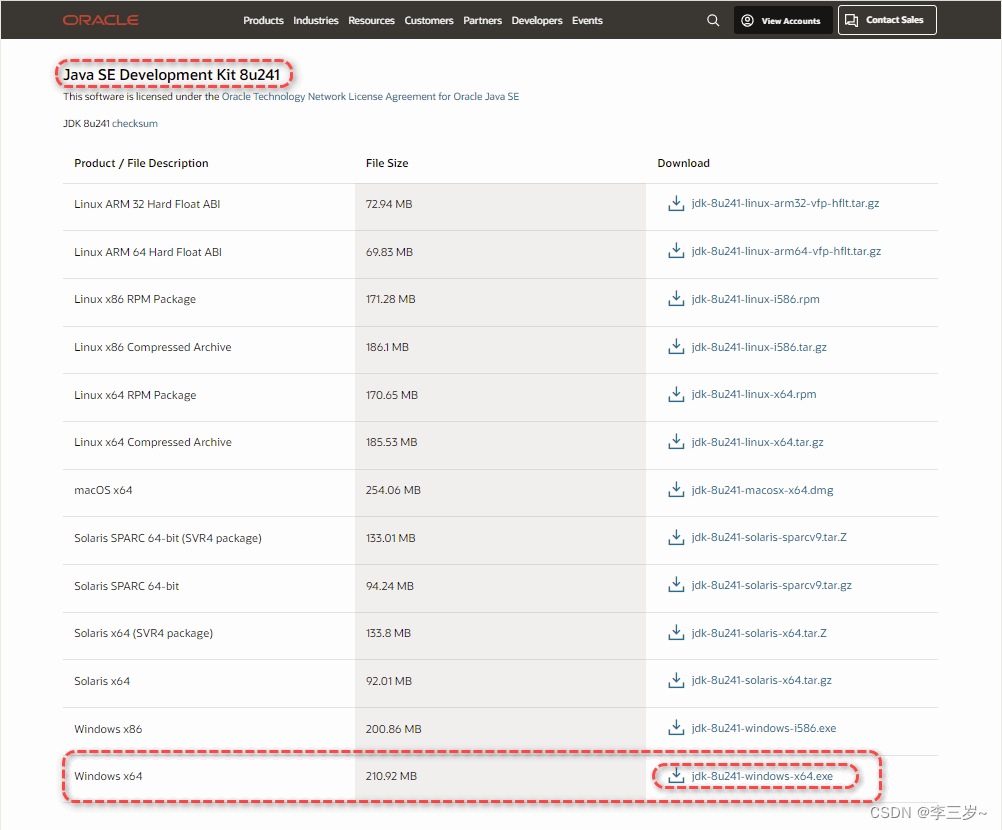
点击之后出现一个确认框,需要勾选,并且跳转到登录页面,登录之后才能下载,所以这里不建议使用这种操作。可以使用下载的JDK资源,进行下载安装。
2.JDK资源:
下载完成后,如下图所示:

三、JDK安装
1.双击jdk安装包 jdk-8u241-windows-x64
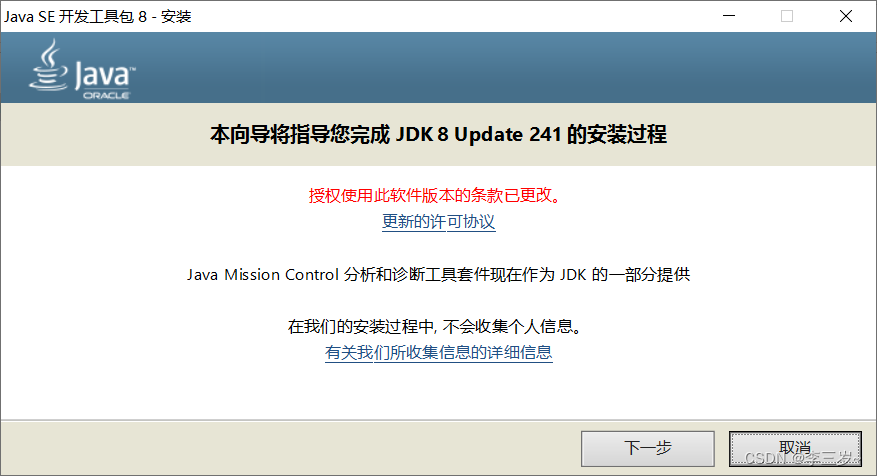
2.一直无脑下一步即可,默认安装路径为 C:\Program Files\Java\jdk1.8.0_241

3.一直下一步,之后会安装jre,和上述安装情况相同,默认安装路径
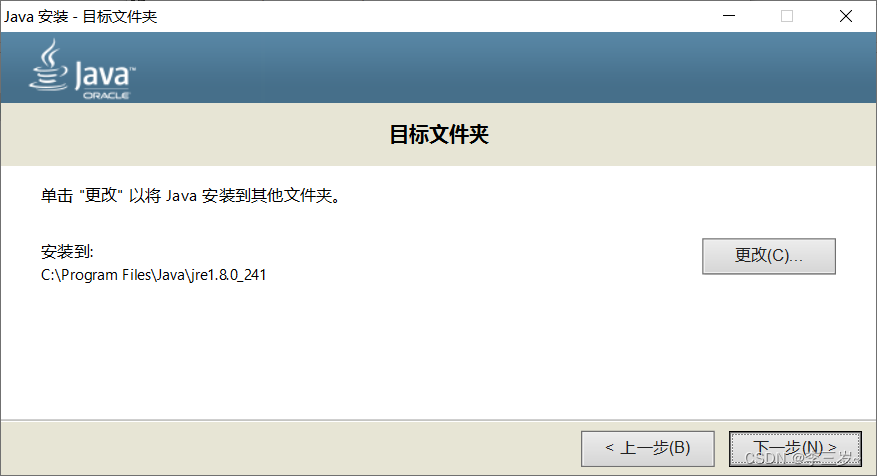
4.直至完成即可
安装成功后在你的 C:\Program Files\Java\jdk1.8.0_241默认结构为:
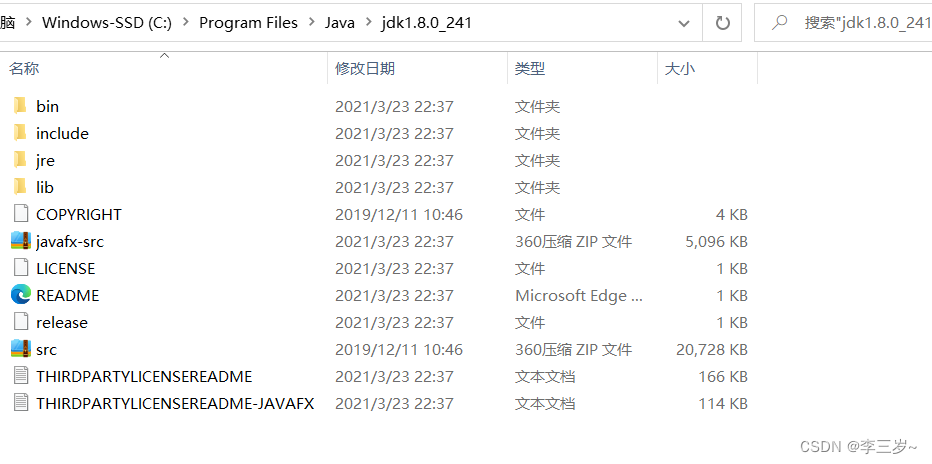
6.安装成功后在你的 C:\Program Files\Java\jre1.8.0_241 默认结构为:
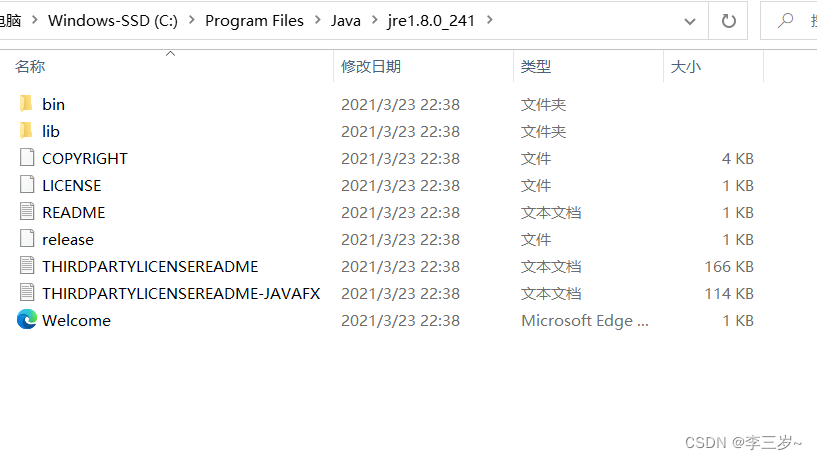
四、环境变量配置
1.我的电脑/此电脑上鼠标右键属性,高级系统设置
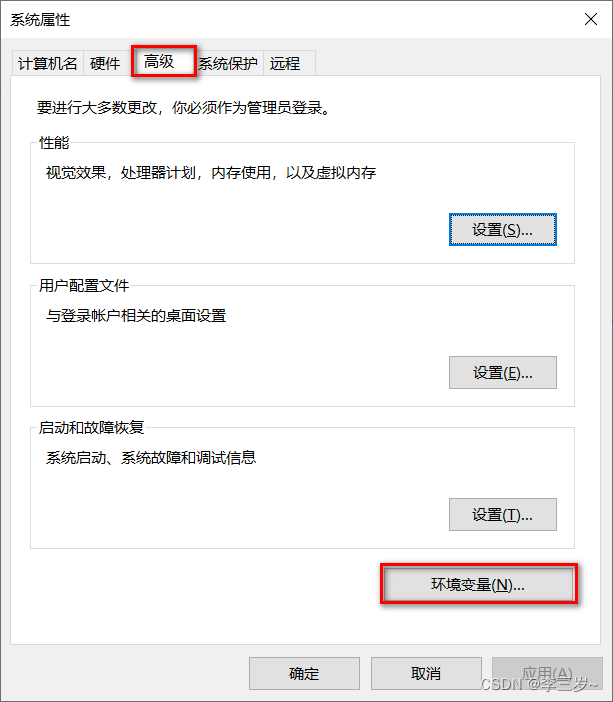
2.配置JAVA_HOME,找到系统变量,新建 -> 变量名 JAVA_HOME ,变量值为jdk安装路径 C:\Program Files\Java\jdk1.8.0_241
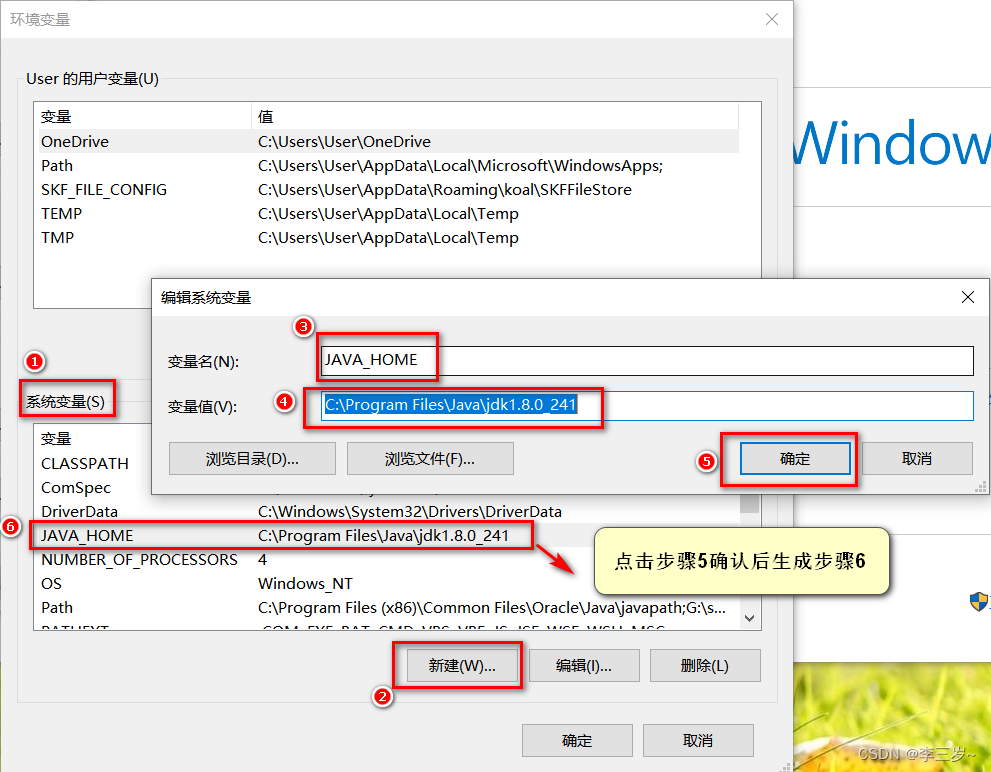
3.配置Path路径,在系统变量下找到Path,双击,新建,浏览 C:\Program Files\Java\jdk1.8.0_241\bin,配置到jdk下的bin目录下
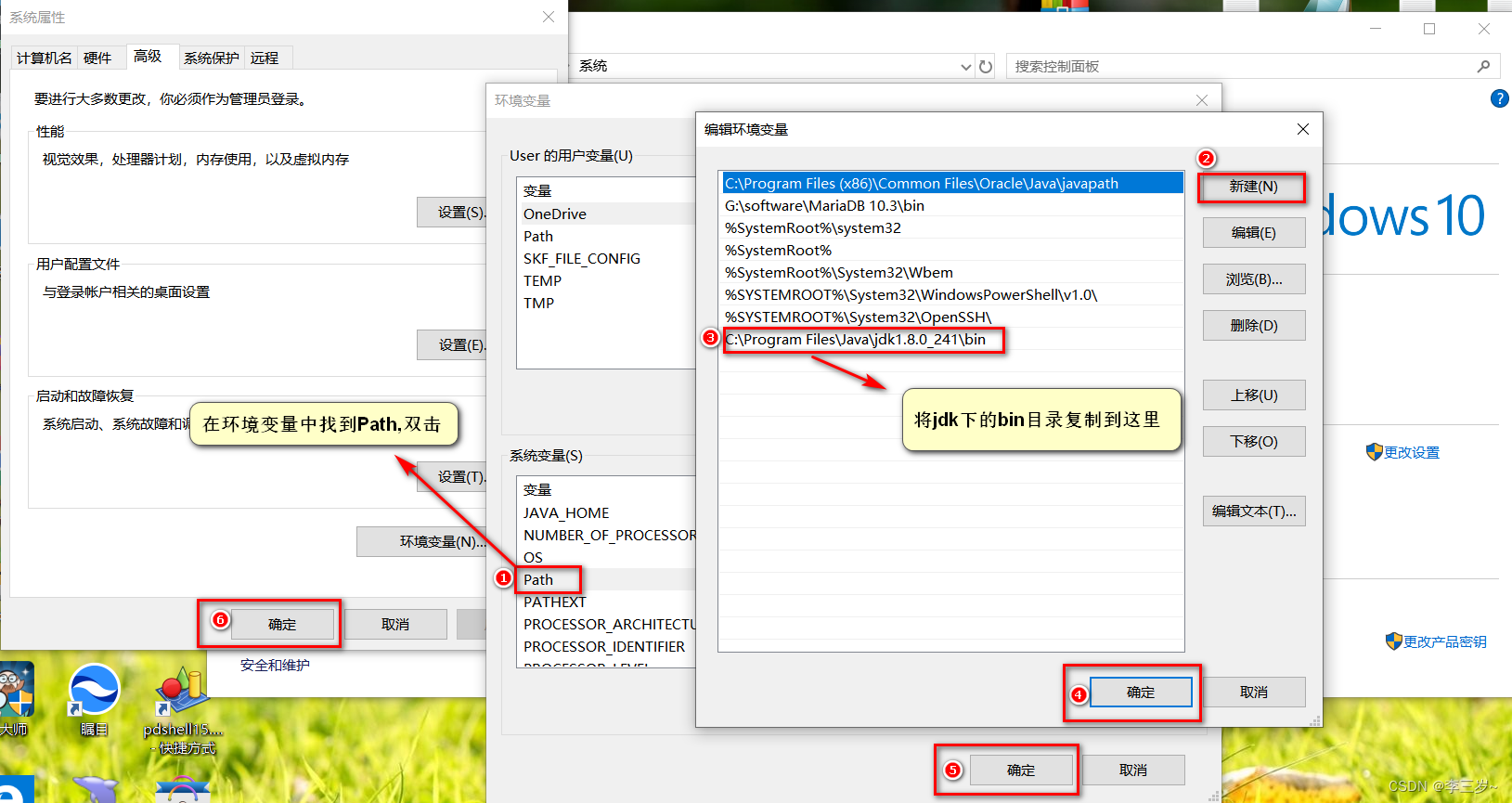
4.测试配置JDK环境变量是否成功
1)(Win+R 输入cmd 回车) 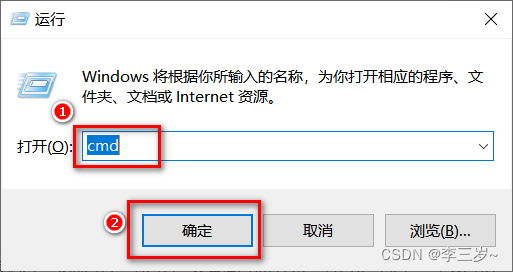
2)输入 java -version,出现下图效果表示配置成功
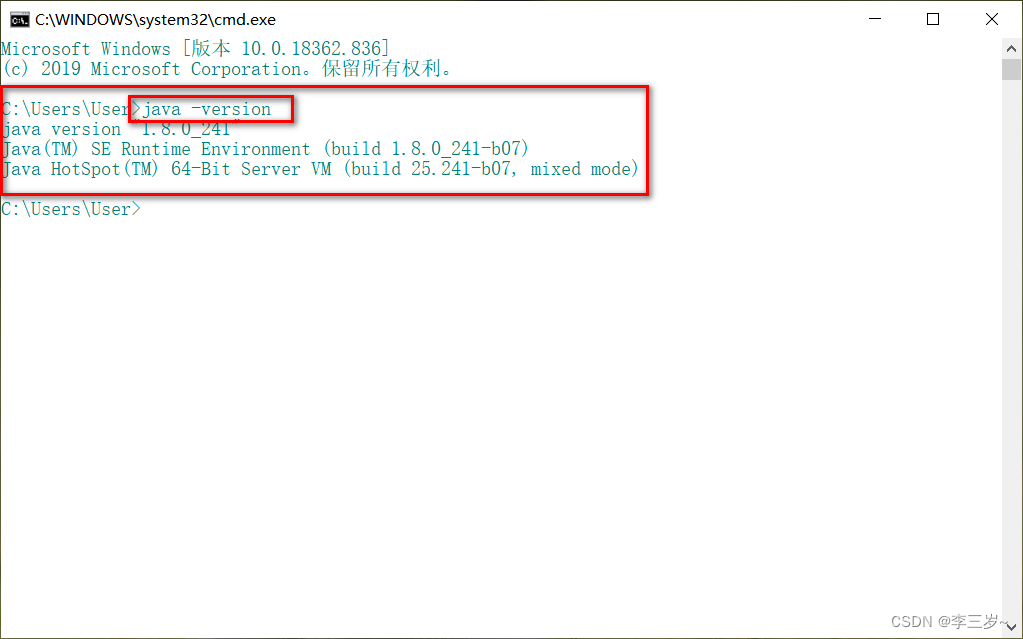
如果出现不是内部指令或外部指令表示失败,查看是否配置出错或者是否有两个jdk,都会导致这种问题的出现
总结
以上就是今天要谈论的内容,本文仅仅简单介绍了 JDK8 的下载和安装过程,关于 JDK 的使用请参考之后的文章。
来源地址:https://blog.csdn.net/weixin_68893669/article/details/128149427




